11 klaidos „Atsiprašome, mes negalėjome pasiekti „Netflix“ paslaugos“ pataisymų
Įvairios / / November 11, 2023
Nėra jokių abejonių, kad „Netflix“ yra viena geriausių srautinio perdavimo platformų. Tačiau svetainę ir programą dažnai kamuoja galimos problemos neleis jums žiūrėti „Netflix“.. Leisdami mėgstamas laidas ar filmus galėjote susidurti su įvairiais „Netflix“ klaidų kodais. Nors yra daugybė skirtingų klaidų kodų ir pranešimų, vienas iš populiariausių yra klaida „Atsiprašome, nepavyko pasiekti „Netflix Service“.
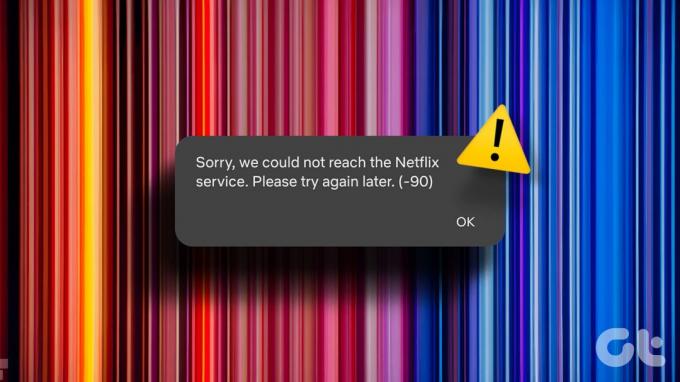
Ankstesnė klaida ir pranešimai „Atsiprašome, kažkas nutiko“ sistemoje „Netflix“ gali jus išprotėti, jei planuojate ką nors žiūrėti. Tačiau nesijaudinkite, nes yra keletas būdų, kaip nustatyti klaidos priežastį ir ją ištaisyti. Be to, pažiūrėkime, ką galite padaryti kiekvieną kartą, kai „Netflix“ susiduria su klaida. Bet pirmiausia pereikime prie visų klaidų kodų sąrašo.
„Netflix“ klaidų kodų sąrašas
„Netflix“ kiekvieną kartą, kai kyla problemų, ekrane pateikia daugybę skaitmenų ir abėcėlių. Nors jie gali atrodyti nereikšmingi, šie klaidų kodai padės nustatyti problemą. Toliau pateikiamas kai kurių įprastų „Netflix“ klaidų kodų, kuriuos galima ištaisyti atliekant šiame straipsnyje nurodytus veiksmus, sąrašas.
- „Netflix“ klaidos kodas 90
- „Netflix“ klaidos kodas 10008
- „Netflix“ klaidos kodas 427
- „Netflix“ klaida – 1009
- „Netflix“ klaidos kodas 1157
- „Netflix“ klaidos kodas 2-0
- „Netflix“ klaidos kodas UI-800-3
- „Netflix“ klaida 30103
- „Netflix“ klaidos kodas NW-2-5
- „Netflix“ kodas HTP-998
- 100 klaida
Žinoma, sąrašas neapsiriboja tik šiais kodais. Bet nesvarbu, kokią klaidą gausite, išbandykite visus toliau nurodytus sprendimus ir vėl turėtumėte atsipalaiduoti ant sofos, mėgaudamiesi mėgstama programa.
Kaip ištaisyti „Netflix“ paslaugos klaidą
Jei ekrane pasirodo pranešimas „Atsiprašome, nepavyko pasiekti „Netflix“ paslaugos“, pagrindinis kaltininkas gali būti tinklo ryšys. Pradėkime nuo užtikrinimo, kad internetas veiktų gerai, ir palaipsniui pereikime prie kitų trikčių šalinimo veiksmų.
1. Patikrinkite savo tinklo ryšį
Keletas „Netflix“ klaidų kodų atsiranda dėl neveikiančių arba netinkamų tinklo jungčių. Taigi, pirmas žingsnis yra užtikrinti, kad jūsų interneto ryšys būtų stabilus. Savo interneto greitį galite patikrinti eidami į Greitai – „Netflix“ interneto testavimo paslauga.

Jei atsisiuntimo greitis viršija 50 Mbps, „Netflix“ turėtų veikti be problemų. Tačiau jei atsisiuntimo greitis yra mažesnis arba delsa yra didelė, ekrane galite matyti iššokantįjį langą „Netflix“ įvyko klaida. Norint žiūrėti „Netflix“, patartina naudoti patikimą „Wi-Fi“ ryšį. Jei esate prisijungę prie matuojamas ryšys kaip mobilųjį viešosios interneto prieigos tašką, prisijunkite prie tinkamo „Wi-Fi“ tinklo ir bandykite dar kartą.
2. Patikrinkite, ar neveikia „Netflix“ serveriai
Kartais jūsų tinklas gali būti geras, tačiau „Netflix“ serveriuose gali kilti problemų. Taigi, eikite į „Netflix Server“ būsenos tikrinimo svetainę naudodami toliau pateiktą nuorodą, kad sužinotumėte.
Patikrinkite „Netflix“ serverio būseną
Jei serveriai neveikia, nieko negalite padaryti, kad išspręstumėte problemą. Turite palaukti, kol „Netflix“ ją ištaisys. Tačiau jei „Netflix“ viskas gerai, pereikite prie kito pataisymo.
3. Iš naujo paleiskite „Netflix“ programą
Mobiliajame arba planšetiniame įrenginyje paleidimas iš naujo yra vienas iš pirmųjų galimų bet kokios su programa susijusios problemos sprendimo būdų. Iš naujo paleisdami programą galite pradėti iš naujo, sumažindami pasikartojančias problemas ar klaidas.


Jei jūsų „Netflix“ programoje rodoma klaida, kad pavadinimas nepasiekiamas, rekomenduojame uždaryti programą ir uždaryti ją iš telefono naujausių programų skilties. Tada šiek tiek palaukite ir vėl atidarykite „Netflix“. Tie patys veiksmai gali būti kartojami televizoriuje. Kadangi televizoriuje nėra naujausių programų meniu, prieš paleisdami „Netflix“ iš naujo išjunkite ir vėl įjunkite televizorių.
Nešiojamajame arba asmeniniame kompiuteryje uždarykite žiniatinklio naršyklę ir iš naujo atidarykite „Netflix“ skirtuką. Jei programos paleidimas iš naujo nepadėjo, pabandykite iš naujo paleisti įrenginį, kuriame bandote pasiekti „Netflix“, t. y. telefoną, kompiuterį ar televizorių.
4. Pabandykite naudoti kitą profilį
Kartais laidos ar filmo gali nepavykti įkelti į vieną vartotojo profilį. Atėjo laikas patekti į kito asmens profilį „Netflix“ paskyroje. Štai kaip perjungti skirtingus „Netflix“ naudotojų profilius.
Bakstelėkite savo vartotojo profilio piktogramą viršutiniame dešiniajame „Netflix“ programos arba svetainės kampe. Tada pasirinkite kitą vartotojo profilį.


Perjungę į kitą profilį, pabandykite paleisti tą patį turinį, kad pamatytumėte, ar jis pasikeitė.
5. Atsijunkite nuo „Netflix“ ir vėl prisijunkite
Tarkime, kad seniai prisijungėte prie „Netflix“ paskyros ir pastaruoju metu jos nepasiekėte šiuo konkrečiu įrenginiu. Tokiu atveju „Netflix“ jūsų seansą laiko negaliojančia. Norėdami tai atnaujinti, turite atsijungti ir vėl įvesti slaptažodį, kad prisijungtumėte. Tokiu būdu jūsų „Netflix“ aptinka naują prisijungimo seansą ir leidžia žiūrėti turinį be trikdžių.
Štai kaip galite atsijunkite nuo „Netflix“..
1 žingsnis: Telefone, planšetiniame kompiuteryje arba televizoriuje atidarykite „Netflix“ programą. Arba atidarykite svetainę savo kompiuteryje.
2 žingsnis: Bakstelėkite profilio piktogramą viršutiniame dešiniajame kampe. Tada puslapio apačioje arba išskleidžiamajame meniu pasirinkite parinktį Atsijungti.


3 veiksmas: Norėdami patvirtinti, dar kartą bakstelėkite Atsijungti. Dabar vėl prisijunkite naudodami savo kredencialus ir pasirinkite savo profilį.


6. Pabandykite žiūrėti kitame įrenginyje
Jei atrodo, kad nėra problemų dėl „Netflix“ programos ar naršyklės, gali kilti problemų dėl jūsų įrenginio. Taigi, jei žaisdami kai kuriuos „Netflix“ pavadinimus susidursite su klaida, nepaisant visų pirmiau minėtų sprendimų, perjunkite įrenginį.

Jei klaidą gavote televizoriuje, naudokite asmeninį kompiuterį arba išmanųjį telefoną, kad išvengtumėte klaidos leisdami kūrinius „Netflix“. Paprastai kai kuriuose senesniuose įrenginiuose, kurie ilgą laiką nebuvo naudojami, gali kilti problemų leidžiant turinį „Netflix“.
7. Išjungti VPN
VPN ryšys dažnai sukelia problemų bandant žiūrėti „Netflix“. Nors techniškai galite naudoti VPN norėdami žiūrėti laidas iš kitų šalių, kai kurios nemokami VPN neleiskite „Netflix“ serveriams sukurti tinkamo interneto ryšio. Dėl to „Netflix“ rodo klaidų pranešimus ir neleidžia nieko žiūrėti platformoje.

Taigi, jei telefone ar kompiuteryje naudojate VPN, prieš bandydami atidaryti „Netflix“ išjunkite jį. Tai suteiks „Netflix“ jūsų tikrąją vietą ir galimybę užmegzti stabilų ryšį su savo serveriais.
8. Išvalykite „Netflix“ talpyklą ir duomenis
Ištrynus „Netflix“ programos talpyklą ir duomenis, visi likutiniai failai bus išvalyti ir programa bus apgaunama manydama, kad vykdote naują seansą. Dėl to programa gali įkelti jūsų pasirinktą laidą ar filmą. Štai kaip tai padaryti.
Android telefone
1 žingsnis: Išmaniajame telefone atidarykite nustatymų programą ir bakstelėkite Programos.
2 žingsnis: Slinkite per programų sąrašą ir bakstelėkite „Netflix“.


3 veiksmas: Pasirinkite parinktį Saugykla. Tada bakstelėkite Išvalyti talpyklą, tada Išvalyti duomenis.


„Android“ televizoriuje
1 žingsnis: Eikite į televizoriaus nustatymų meniu. Tai galite padaryti pasirinkę krumpliaračio piktogramą.

2 žingsnis: Eikite į skyrių „Programos“.

3 veiksmas: Pasirinkite „Netflix“ programą. Jei jo čia nerandate, eikite į skyrių „Žiūrėti visas programas“. Ten rasite.

4 veiksmas: Slinkite žemyn ir pasirinkite Išvalyti duomenis. Tada pasirinkite parinktį Išvalyti talpyklą.

Jei naudojate „Netflix“ žiniatinklyje, išmokite kaip išvalyti talpyklą „Chrome“ vienoje svetainėje. „Mac“ vartotojai gali taip pat išvalykite talpyklą „Safari“.. Net jei naudojate kitą naršyklę, veiksmai turėtų būti panašūs į pirmiau minėtus straipsnius.
9. Atnaujinkite programą į naujausią versiją
Naudojant senesnę „Netflix“ versiją gali kilti problemų leidžiant turinį. Štai kodėl tai atnaujinant visas programas Labai svarbu dažnai naudotis „App Store“ arba „Play Store“. Taip galite atnaujinti „Netflix“ į naujausią savo įrenginio versiją.
„iPhone“.
1 žingsnis: Atidarykite „App Store“ savo „iPhone“. Viršutiniame dešiniajame kampe bakstelėkite rodomą paveikslėlį.
2 žingsnis: Slinkite žemyn, kad pamatytumėte visų laukiančių naujinimų sąrašą. Šalia programos, kurią norite atnaujinti, pasirinkite parinktį „Atnaujinti“.
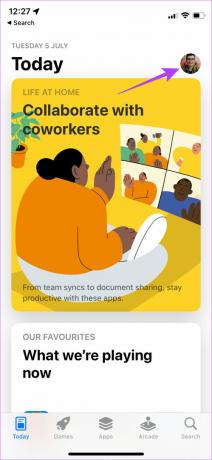
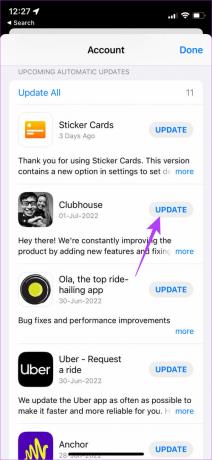
„Android“.
1 žingsnis: Atidarykite „Google Play“ parduotuvę ir viršutiniame dešiniajame kampe bakstelėkite savo profilio nuotrauką. Dabar pasirinkite „Tvarkyti programas ir įrenginį“.

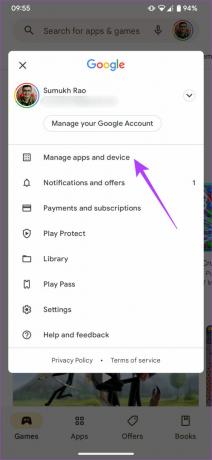
2 žingsnis: Bakstelėkite Žiūrėti išsamią informaciją.
3 veiksmas: Tada pasirinkite parinktį Atnaujinti šalia „Netflix“ arba naudokite mygtuką Atnaujinti viską, kad atnaujintumėte programas.
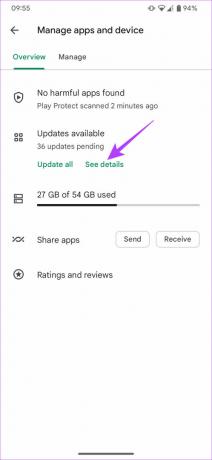
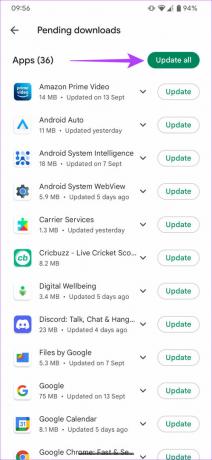
„Android“ televizoriuje
1 žingsnis: Savo televizoriuje atidarykite „Google Play“ parduotuvės programą.

2 žingsnis: Eikite į skyrių „Programos“. Jį rasite ekrano viršuje.

3 veiksmas: Eikite į skyrių „Tvarkyti programas ir žaidimus“. Čia pamatysite „Netflix“ programos naujinį. Paspauskite mygtuką Atnaujinti ir galite pradėti.

10. Pašalinkite ir iš naujo įdiekite programą
Programos dažnai susiduria su trikdžiais. Tokiose situacijose yra geras sprendimas pašalinti ir iš naujo įdiegti programą. Pašalinimas padeda išvalyti likusius duomenis. Taigi, kai iš naujo įdiegiate programą, tikėtina, kad klaidų atmintis bus ištrinta.
Jei jūsų „Netflix“ trikdo leidžiant kai kuriuos kūrinius, pašalinkite ir iš naujo įdiekite „Netflix“ programą atlikdami šiuos veiksmus.
„iPhone“.
1 žingsnis: Paspauskite ir palaikykite „Netflix“ piktogramą „iPhone“, kad būtų rodomas kontekstinis meniu. Pasirinkite parinktį Pašalinti programą.
2 žingsnis: Tada bakstelėkite Ištrinti programą, kad pašalintumėte ją iš savo „iPhone“.


3 veiksmas: Tada eikite į „App Store“. Bakstelėkite paieškos piktogramą apatiniame dešiniajame kampe.
4 veiksmas: Ieškokite naudodami paieškos juostą Netflix.Įdiekite programą ir nustatykite ją savo iPhone.


„Android“.
1 žingsnis: Raskite „Netflix“ programą savo telefono programų stalčiuje ir ilgai paspauskite ją, kad būtų rodomas kontekstinis meniu. Pasirinkite Pašalinti ir bakstelėkite Gerai, kad patvirtintumėte.


2 žingsnis: Dabar eikite į „Play“ parduotuvę ir ieškokite Netflix naudodami paieškos juostą viršuje. Įdiekite programą ir naudokite ją savo telefone.


„Android“ televizoriuje
1 žingsnis: Eikite į televizoriaus nustatymų meniu. Tai galite padaryti pasirinkę krumpliaračio piktogramą.

2 žingsnis: Eikite į skyrių „Programos“.

3 veiksmas: Pasirinkite „Netflix“ programą. Jei jo čia nerandate, eikite į skyrių „Žiūrėti visas programas“. Ten rasite.

4 veiksmas: Slinkite žemyn ir pasirinkite Pašalinti naujinimus. Taip iš jūsų televizoriaus bus pašalinta naujausia „Netflix“ versija.

5 veiksmas: Dabar savo televizoriuje atidarykite „Google Play“ parduotuvės programą.

6 veiksmas: Eikite į skyrių „Programos“. Jį rasite ekrano viršuje.

7 veiksmas: Eikite į skyrių „Tvarkyti programas ir žaidimus“. Čia pamatysite „Netflix“ programos naujinį. Paspauskite mygtuką Atnaujinti ir galite pradėti.

11. Atnaujinkite savo įrenginį į naujausią programinę įrangą
Štai tiesioginė patirtis, kodėl svarbu atnaujinti įrenginius į naujausią versiją. Turėjau seną televizorių, kurio nebuvau įjungęs pastaruosius porą mėnesių. Įjungiau jį ir bandžiau žiūrėti „Netflix“, bet mane pasitiko klaida „Nepavyko pasiekti Netflix paslaugos“.
Tada pamačiau, kad televizoriuje laukiama programinės įrangos atnaujinimo. Ėjau į priekį ir dar kartą paleidau „Netflix“. Mano nuostabai, laida, kurios anksčiau nepavyko įkelti, puikiai pasirodė per televizorių!

Priežastis yra ta, kad reikia visiems įrenginiams DRM sertifikatas naudoti „Netflix“. Kartais šis sertifikatas nustoja galioti naudojant senesnes programinės įrangos versijas. Kai atnaujinate įrenginio programinę įrangą, atnaujinamas ir sertifikatas. Taigi, atnaujinkite visas savo programėles ir mėgaukitės „Netflix“!
DUK apie „Netflix“ klaidų kodus
Tai priklauso nuo to, kokį prenumeratos planą turite. Jei turite aukščiausios klasės prenumeratą, galite žiūrėti „Netflix“ iki keturių įrenginių vienu metu. Štai mūsų išsamus palyginimas „Netflix Standard“ vs. Premija padėti jums nuspręsti, kas jums tinka.
„Netflix“ neseniai uždraudė dalytis slaptažodžiais, todėl gali nepavykti bendrinti paskyros su draugais, jei jie gyvena kitame namų ūkyje. Tačiau jei gyvenate tame pačiame namų ūkyje, vis tiek galite bendrinti tą pačią paskyrą.
Taip tu gali. Ir jei jums įdomu apie pasekmes, štai kas nutinka, kai atsijungiate nuo „Netflix“ paskyros.
Žiūrėkite bet ką, bet kada ir bet kur
Tokios klaidos kaip „Atsiprašome, nepavyko pasiekti Netflix paslaugos“ gali padidinti jūsų nusivylimą, ypač jei grįžote namo po ilgos dienos ir norite atsipalaiduoti. Tačiau nesijaudinkite, nes atlikę šiuos paprastus pataisymus galėsite žiūrėti visas pasirinktas laidas ir filmus be jokių kliūčių.



